winNT工具重置用户密码
发布时间:2017-03-31 15:28:00作者:知识屋
在使用电脑过程中,为了避免用户忘记密码,我们不妨在设置密码的同时,也设置密码提示,以便忘记密码后能更快地找回来。但即便如此,还是有用户会遇到忘记密码的情况,这时重置用户密码就显得很有必要了,下面一起来看看具体的操作方法。
1、将制作好的u盘启动盘插入电脑接口,开机按快捷键进入主菜单界面,选择“【03】U深度 WIN2003PE经典版(老机器)”,如下图所示:
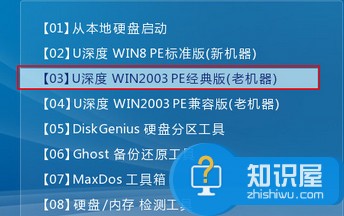
2、进入pe系统后,依次点击“开始-程序-密码管理-PasswdRenew(系统用户密码重设)”,如下图所示:

3、在工具界面中,点击右下角“选择目标路径”,选择系统盘下的Windows文件夹,如下图所示:

4、选完我们在左侧便可以看到多个选项变成可选状态,点击“修改现有用户的密码”,然后选择需要更改密码的用户名上,进行登录密码修改,如下图所示:
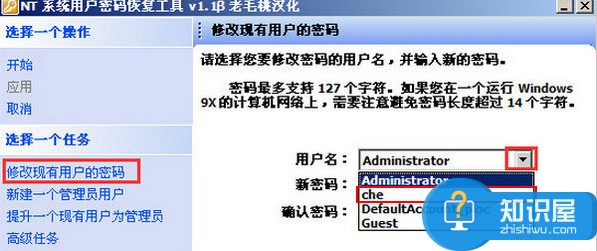
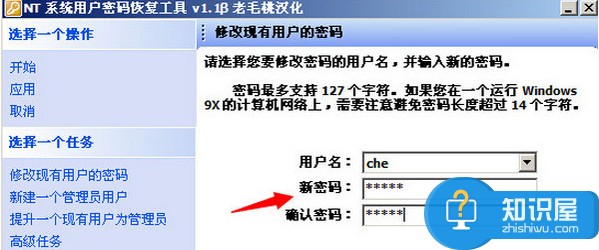
5、最后点击左侧的“应用”,工具会提示修改成功,如下图所示:
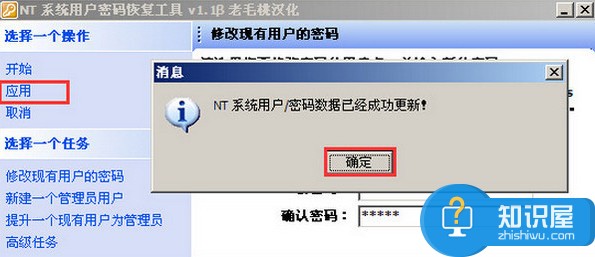
完成上面的操作,重启电脑后使用新密码就可以登录到系统。关于winNT工具重置用户密码的方法给大家分享到这,希望以上的内容对大家有所帮助。
相关知识
软件推荐
更多 >-
2
win7桌面的库文件夹怎么删除掉?
-
3
win7局域网无法ping通本机的解决方法
-
4
如何对Win7系统的默认字体清晰度进行调节?
-
5
下载的字体怎么安装到电脑上,电脑字体安装方法[此教程适用于多种
-
6
Win7比XP系统好用 用好WIN7必须记住的70个技巧
-
7
Windows安装更新过程中能不能停止安装更新?
-
8
图解Windows XP文件夹无权限拒绝访问
-
9
比较常见的BIOS设置方法实现U盘成功装系统
-
10
怎么看系统是不是正版? 查看Win7是不是正版方法


















































